
Xbox -kontrollern som öppnar virtuellt tangentbord är ett konstigt problem som popup-fönster när du spelar spel med Xbox-serien S/X-kontroller på PC.
Detta är väldigt irriterande eftersom det virtuella tangentbordet dyker upp slumpmässigt när du trycker på valfri knapp på handkontrollen och tvingar spelaren att stoppa spelet och stänga det virtuella tangentbordet manuellt.
Tja, den potentiella orsaken till problemet är installerad programvara för att få Xbox-kontrollern att fungera som att en mus eller ett nyckelord börjar fungera felaktigt eller brister under inmatningen.
Lyckligtvis finns det lösningar som fungerar för dig att lösa problemet. I den här bloggen följer du felsökningsstegen för att fixa problemet med Xbox-kontrollern som öppnar virtuellt tangentbord på din PC.
För att reparera skadade Windows-systemfiler rekommenderar vi Advanced System Repair:
Denna programvara är din enda lösning för att fixa Windows-fel, skydda dig från skadlig programvara, rensa skräp och optimera din dator för maximal prestanda i tre enkla steg:
- betygsatt Utmärkt på Trustpilot .
- Klicka på Installera och skanna nu för att installera och skanna problem som orsakar PC-problem.
- Klicka sedan på Klicka här för att fixa alla problem nu för att åtgärda, rengöra, skydda och optimera din dator effektivt.
Hur fixar jag Xbox-tangentbordet fortsätter att dyka upp på PC?
I det här avsnittet har vi sammanställt en lista över felsökningslösningar för att fixa Xbox-kontrollern som tar upp tangentbordsproblem. Innan du provar de här listade lösningarna, försök att slå på strömmen till konsolen , inaktivera Xbox Game bar och starta om Xbox-tjänsterna . De kan hjälpa dig att lösa problemet med några enkla klick. Om inte, prova lösningarna nedan.
Innehållsförteckning
Växla
Lösning 1: Inaktivera Steam Virtual Keyboard
Det virtuella Steam-tangentbordet kan störa Xbox-handkontrollens förmåga att känna igen input. Genom att inaktivera Steam Virtual Keyboard kan Xbox-kontrollern bättre förstå användarens inmatningar och interagera mer exakt med spelet. Detta hjälper till att minska eller eliminera problemet med att Xbox-kontrollern öppnar det virtuella tangentbordet.
Följ dessa instruktioner för att inaktivera det virtuella tangentbordet på Steam.
- Öppna Steam på din dator och navigera till fliken Visa i det övre vänstra hörnet av skärmen.
- Klicka sedan på Inställningar följt av Controller>Desktop Configuration. Nu kommer ett fönster som visar styrenheten att öppnas nu.
- Välj rutan som visar flera piltangenter i det nedre vänstra hörnet av skärmen.
- Nu kommer några inställningar att visas på skärmen. Klicka här på alternativet Visa tangentbord under inställningarna för klickåtgärder på den högra skärmen. Nu kommer ett tangentbord och en mus att visas tillsammans med flera bindningar.
- Gå till tangentbordsdisplayen och tryck på knappen Ta bort och klicka på OK för att spara och avsluta inställningarna.
Lösning 2: Uppdatera Xbox Controller
Den senaste uppdateringen av Xbox-kontrollern hjälper till att åtgärda den underliggande orsaken till problemet. Detta hjälper till att säkerställa att kontrollern inte öppnar det virtuella tangentbordet oavsiktligt. Dessutom förbättrar uppdateringen även styrenhetens övergripande stabilitet och prestanda, vilket gör den lättare att använda. Du kan uppdatera Xbox Controller med din Windows-dator även om du inte har en konsol.
- Starta din Xbox Accessories-app . Om du inte har det, ladda ner och installera det från Microsoft Store.
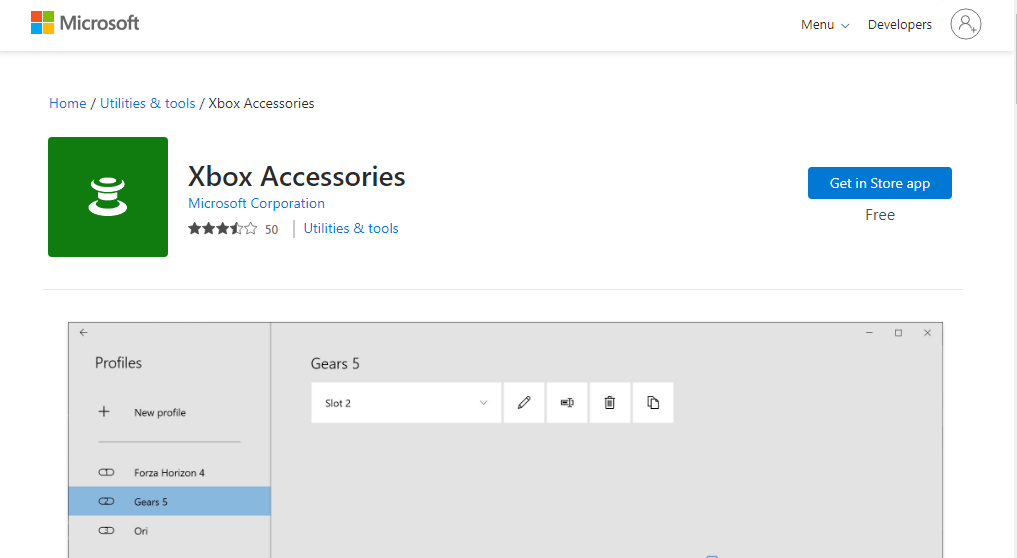
- Anslut nu kontrollern via USB-kabeln och när appen upptäcker den, klicka på den och kontrollera om det finns en uppdatering tillgänglig.
- Om det finns en uppdatering, klicka på Ja och uppdatera den sedan. Starta om din dator och kontrollera om problemet kvarstår nu.
Lösning 3: Inaktivera skärmtangentbord för Xbox
Att inaktivera skärmtangentbordet för Xbox hjälper till att fixa Xbox-tangentbordet fortsätter att dyka upp om PC-problem eftersom skärmtangentbordet kan orsaka att kontrollern öppnar det virtuella tangentbordet i första hand.
Genom att inaktivera det virtuella tangentbordet kommer kontrollern inte längre att kunna komma åt det virtuella tangentbordet, vilket förhindrar att problemet uppstår.
Följ dessa instruktioner för att inaktivera skärmtangentbordet för Xbox:
- Gå till Inställningar för din Xbox-enhet och byt till Xbox One
- Växla sedan omkopplaren längst ned för att inaktivera tangentbordet på skärmen .
Lösning 4: Anslut Xbox Controller till spelkonsolen igen
Om du ansluter Xbox-kontrollern till spelkonsolen återställs kontrollenhetens anslutning till konsolen och dess inställningar. Detta kan hjälpa till att lösa eventuella konflikter eller fel som kan få styrenheten att öppna det virtuella tangentbordet istället för att svara på kommandon. Dessutom hjälper det till att säkerställa att kontrollern får den kraft den behöver för att fungera korrekt.
Alternativ I: Återanslut trådbunden Xbox Controller
- Koppla bort anslutningskabeln till Xbox-kontrollern och anslut den igen till URB-porten på spelkonsolen eller till en annan USB-port på spelkonsolen.
- Klicka nu på synkroniseringsknappen på konsolen i cirka 30 minuter.
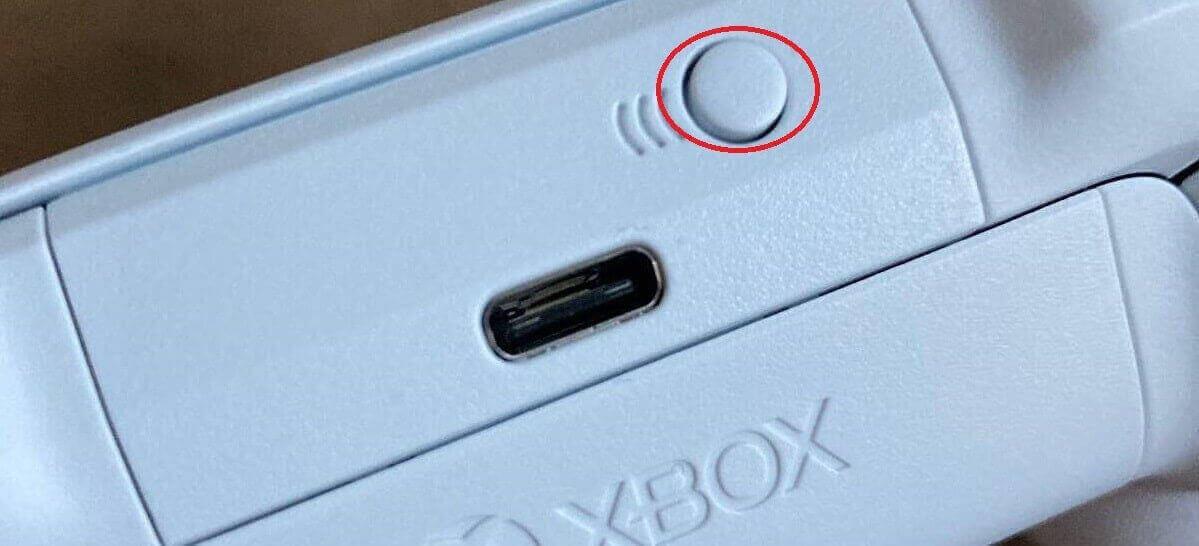
- Klicka sedan på Fortsätt och följ de kommande instruktionerna för att slutföra kontrollinställningsprocessen.
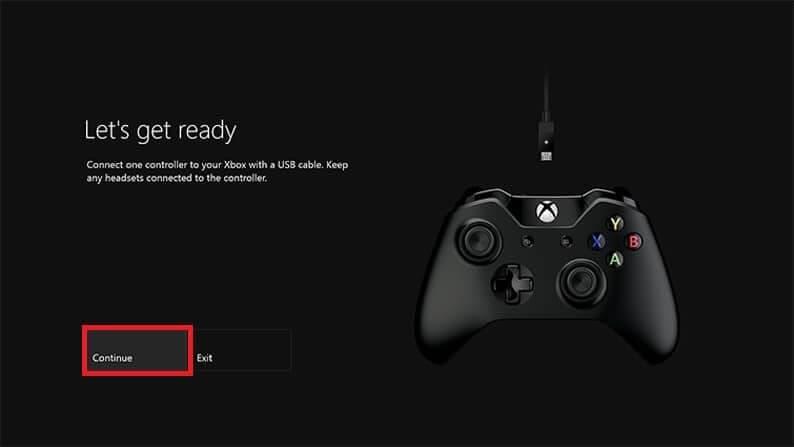
Alternativ II: Återanslut den trådlösa Xbox-kontrollen
- Klicka på knappen för trådlös anslutning på Xbox-kontrollen tills Xbox-knappen på handkontrollen blinkar och förblir tänd.
- Klicka sedan på knappen Para på Xbox-konsolen tills lampan blinkar.
- Klicka nu på Windows + I -tangenterna tillsammans för att öppna inställningarna
- Klicka sedan på alternativet Enheter .
- Gå till fliken Bluetooth och andra enheter och tryck på knappen Lägg till Bluetooth eller andra enheter .
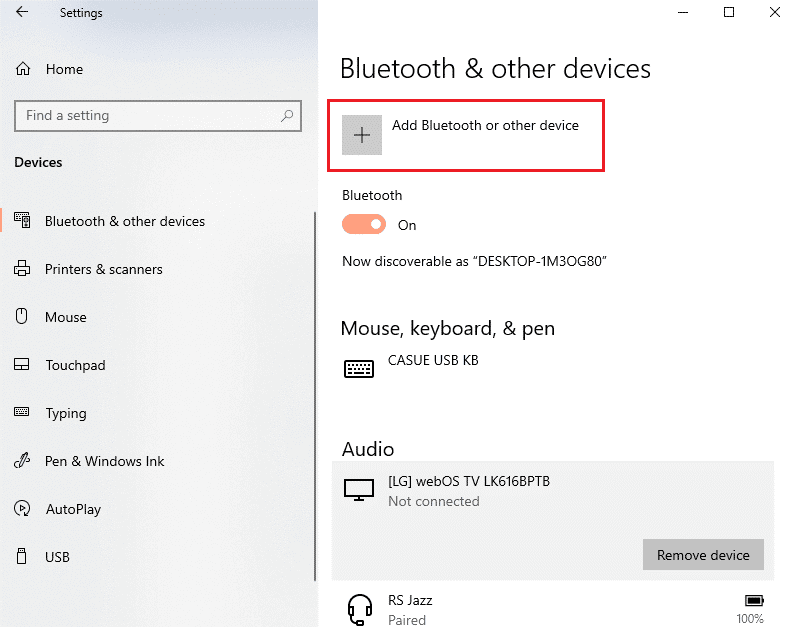
- Slutligen, tryck på Xbox-kontrollen och koppla ihop den med din PC för att återansluta handkontrollen. Nu kommer du inte att möta Xbox-kontrollerfelet på din enhet.
Lösning 5: Återställ Xbox Gaming Console
Att återställa din Xbox-spelkonsol hjälper till att rensa eventuella fel eller fel i systemet. Detta säkerställer att kontrollern fungerar korrekt och inte upplever några tekniska problem, som att det virtuella tangentbordet öppnas oväntat. Att återställa konsolen kan också hjälpa till att rensa bort alla systemuppdateringar som kan orsaka problemet.
- Tryck på Xbox-knappen för att starta guiden .
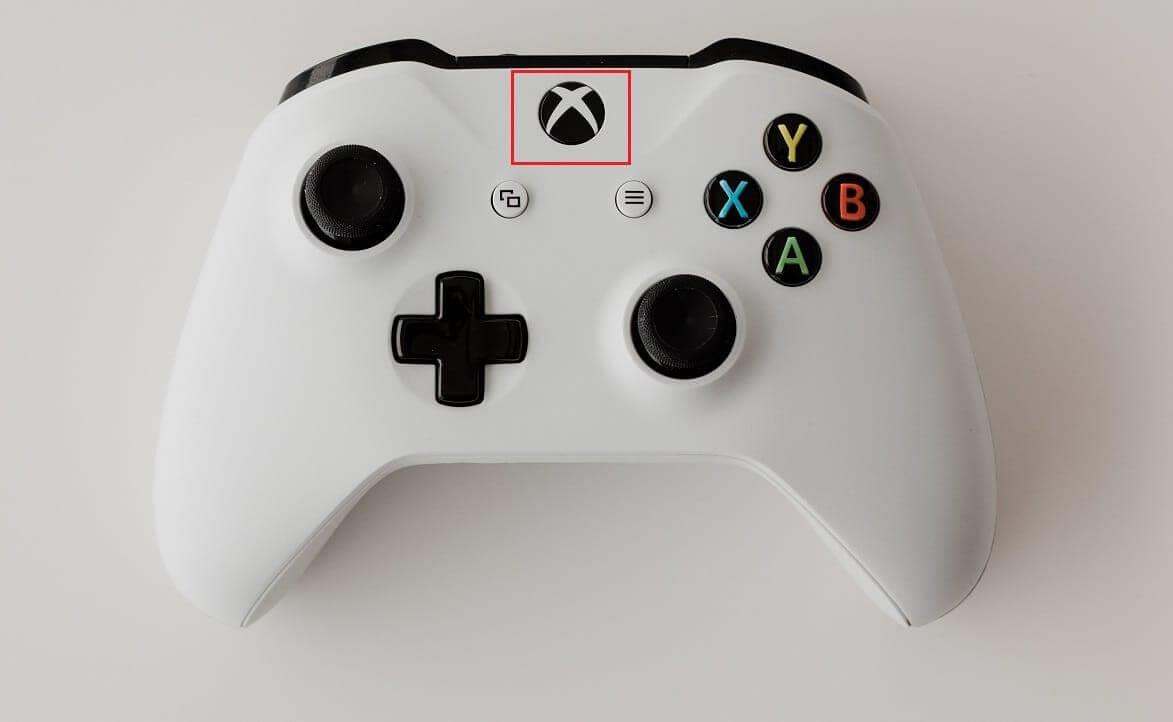
- Gå till Inställningar > System följt av Konsolinfo .
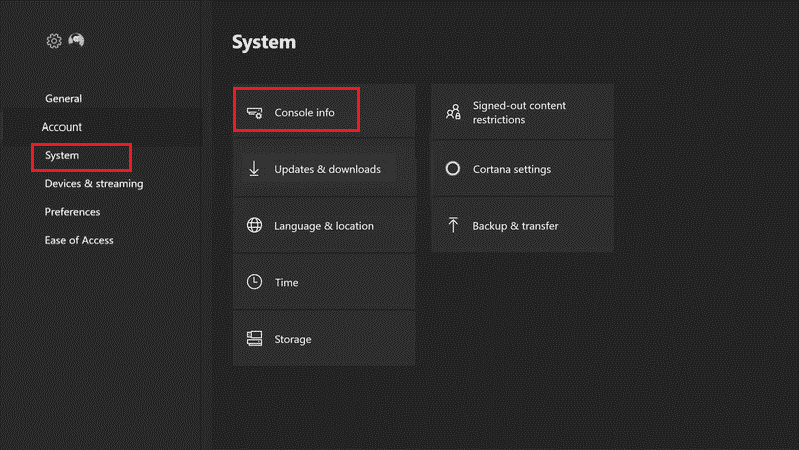
- Välj Återställ konsol . Du kommer att få två alternativ.
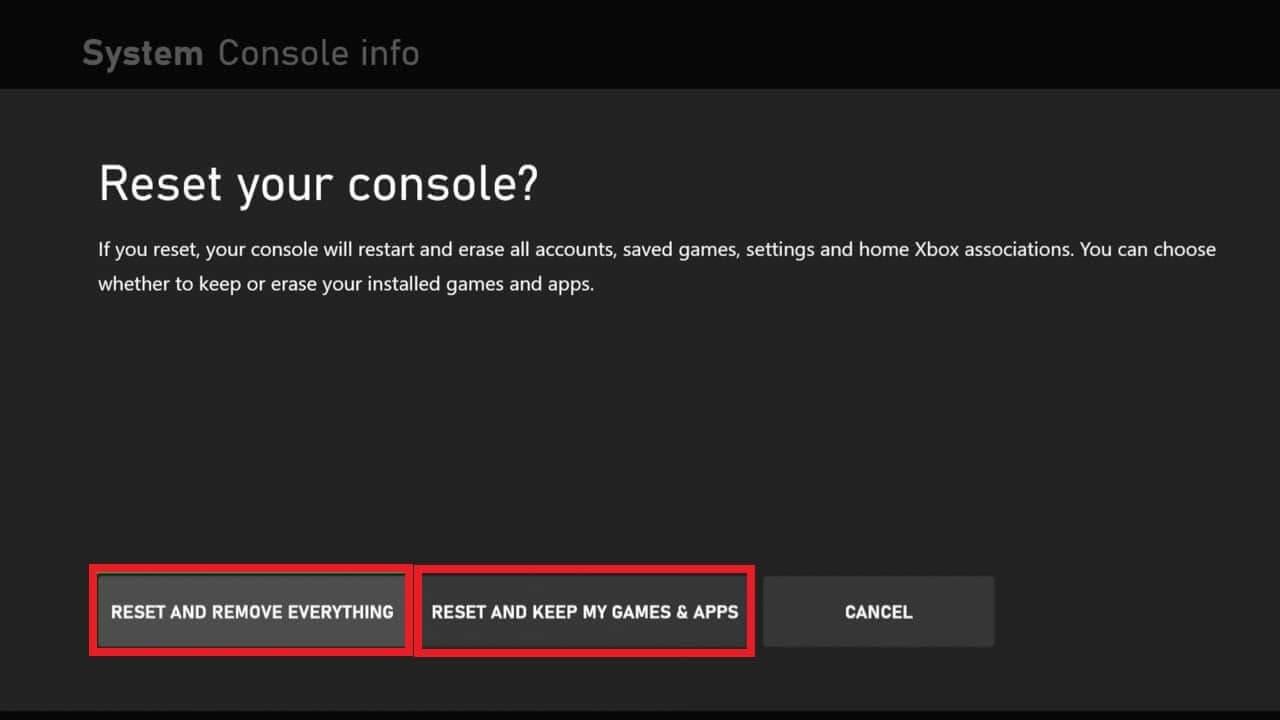
- Klicka först på Återställ och behåll mina spel och appar som bara återställer firmware och inställningar.
Obs: I det här fallet förblir speldata oförändrade och du behöver inte ladda ner något igen.
- Annars väljer du Återställ och tar bort allt.
När Xbox-spelkonsolen har återställts till fabriksinställningarna kommer du inte att möta problemet.
Slutsats:
Så det här är lösningarna du behöver för att försöka fixa problem med Xbox-kontroller som öppnar virtuellt tangentbord. Se till att använda lämpliga inställningar för att inaktivera det virtuella tangentbordet.
Genom att följa stegen som diskuteras i den här guiden kan problemet enkelt åtgärdas och göra det möjligt för spelare att fortsätta njuta av sin spelupplevelse.
Jag hoppas att artikeln hjälper dig att åtgärda felet och börja spela spelet.
Lycka till..!


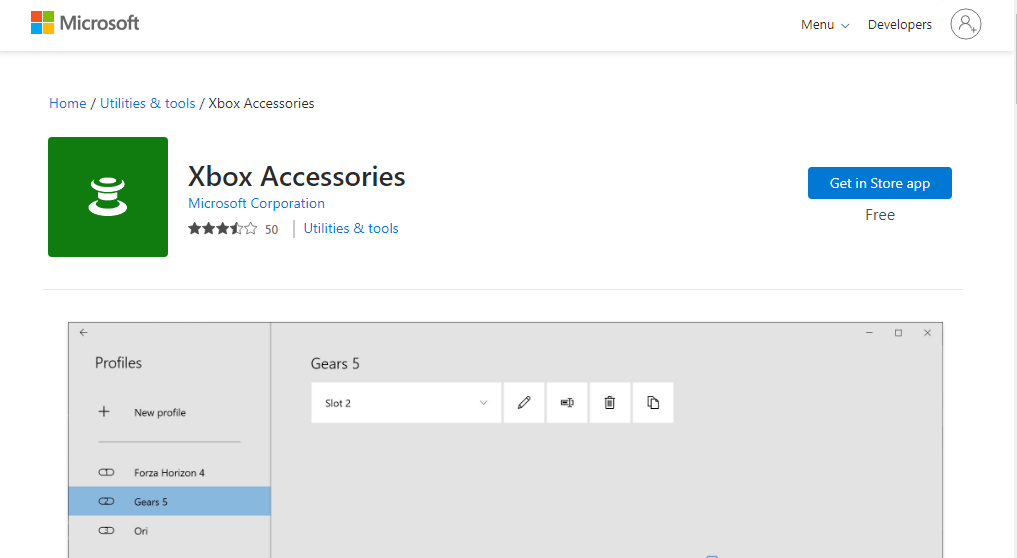
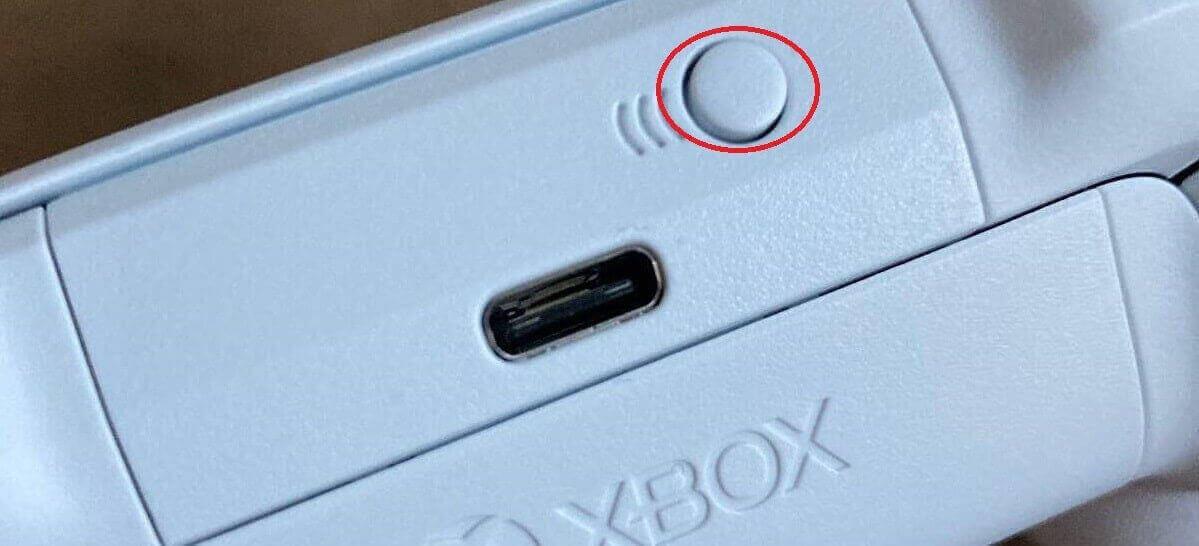
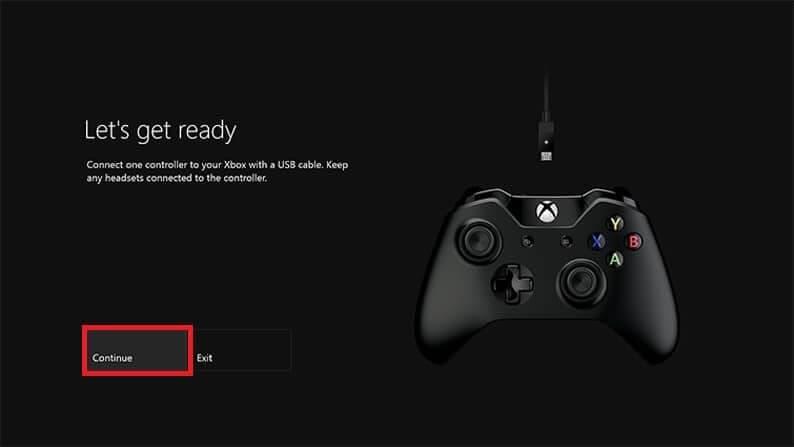
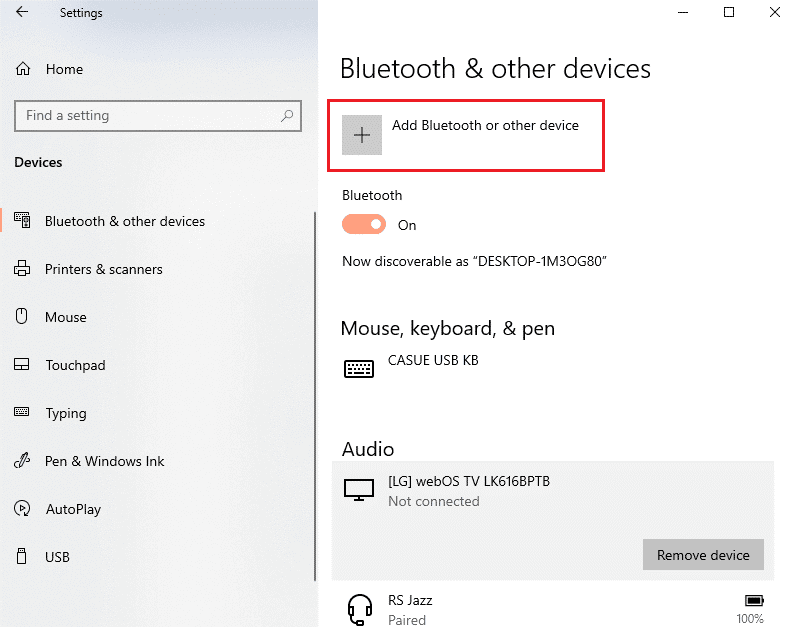
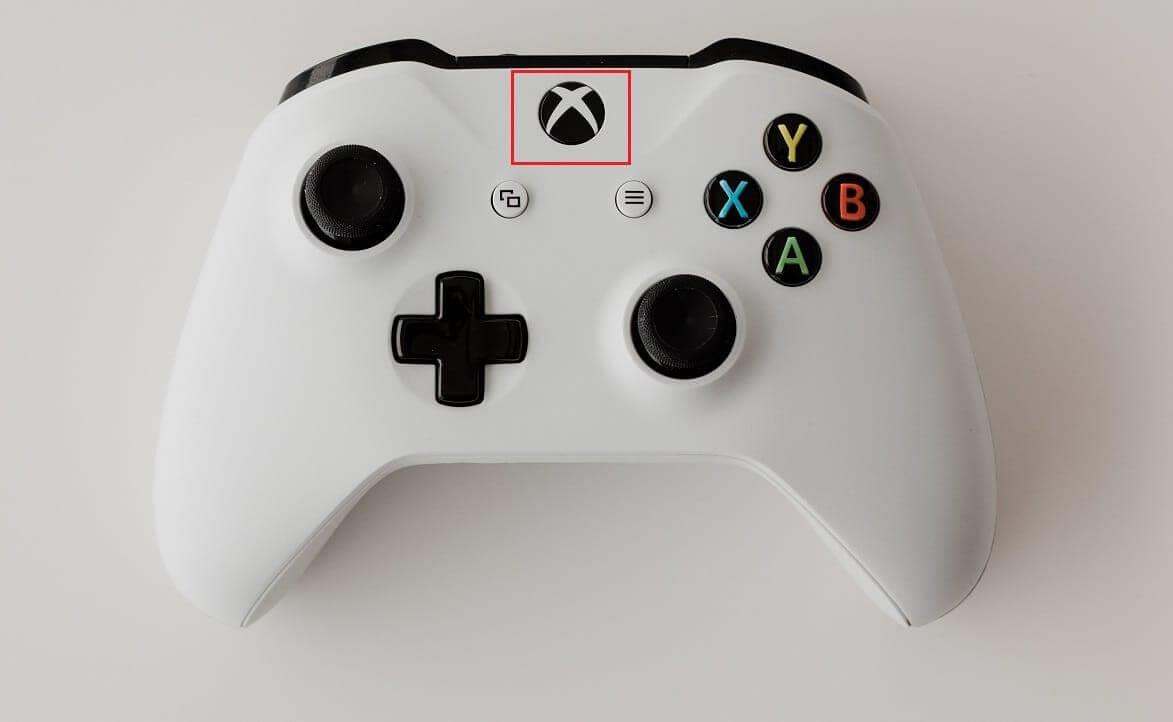
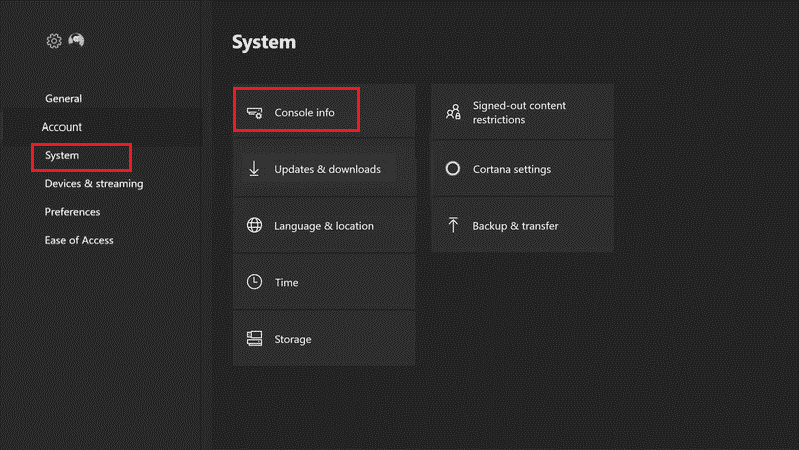
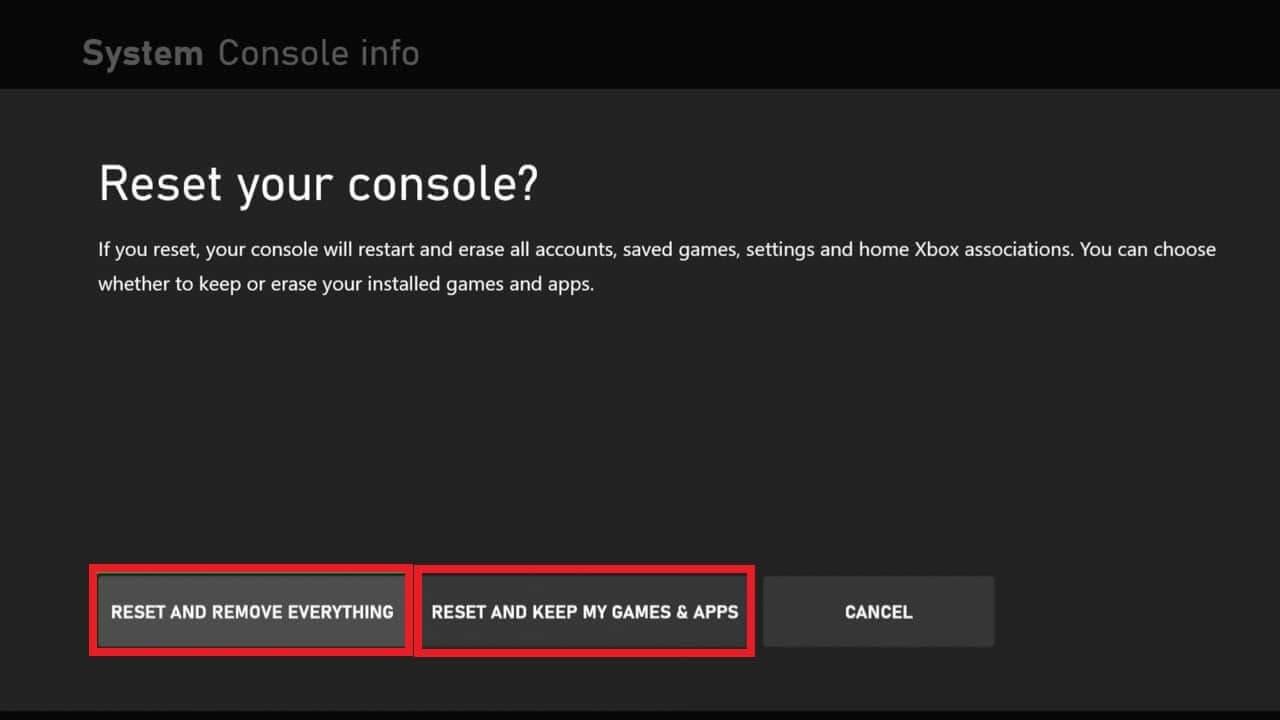



![[100% löst] Hur åtgärdar jag meddelandet Fel vid utskrift i Windows 10? [100% löst] Hur åtgärdar jag meddelandet Fel vid utskrift i Windows 10?](https://img2.luckytemplates.com/resources1/images2/image-9322-0408150406327.png)




![FIXAT: Skrivare i feltillstånd [HP, Canon, Epson, Zebra & Brother] FIXAT: Skrivare i feltillstånd [HP, Canon, Epson, Zebra & Brother]](https://img2.luckytemplates.com/resources1/images2/image-1874-0408150757336.png)